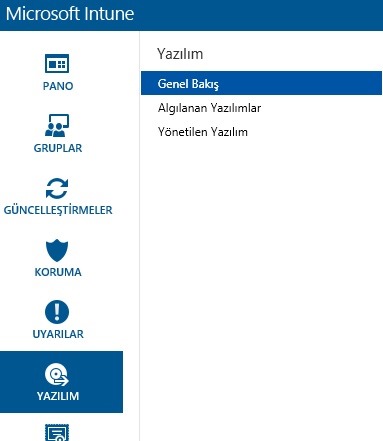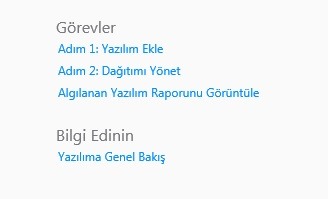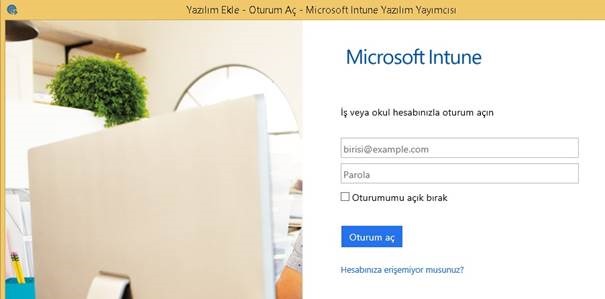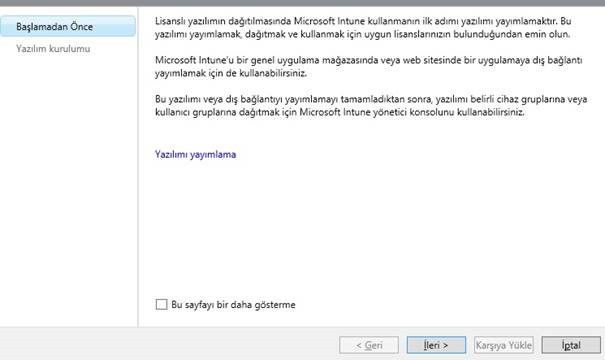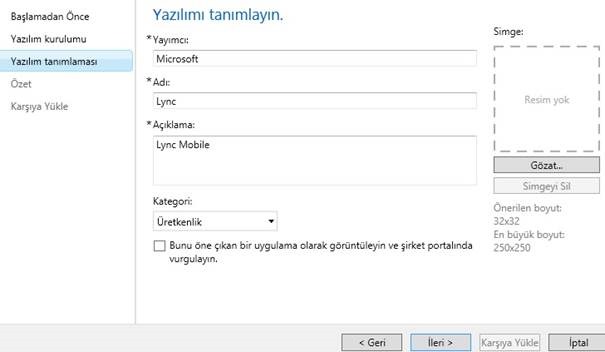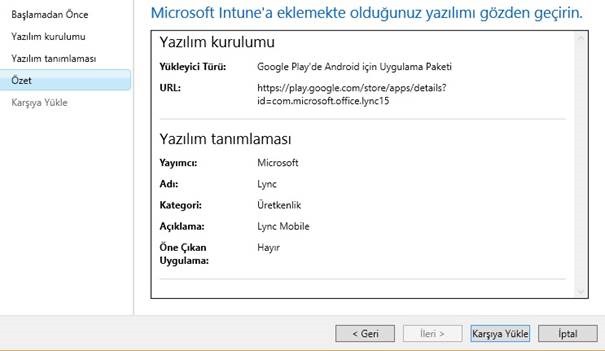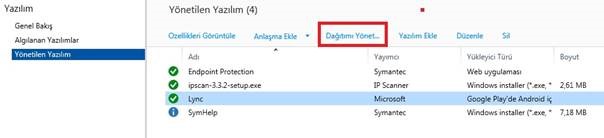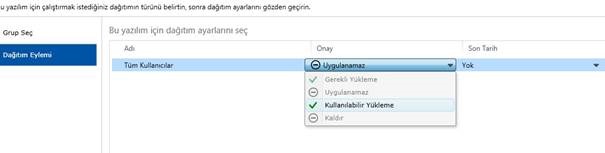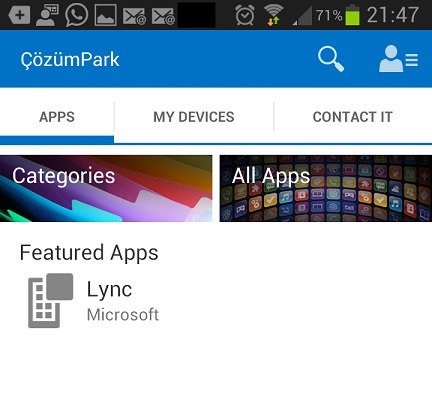Microsoft Intune–Bölüm 5 – Software Deployment – Publish Mobile Device Software
Makalemin ilk dört bölümünde intune kavramı, özellikleri, üyelik oluşturma, kullanıcı ve grup işlemleri, domain tanımlama, policy – ilke kavramları, yazılım dağıtımı ve bilgisayarlar için örnek bir yazılım dağıtımından bahsetmiştim. Bu bölümde ise mobil aygıtlar için yazılım dağıtımı yapacağım.
Bir önceki bölümde en son olarak bilgisayarlar için bir yazılım dağıtımı yapmıştık. Şimdi ise mobil aygıtlar için benzer bir uygulama yapacağız. Bilgisayarlarda olduğu gibi mobil aygıtlar içinde yazılım dağıtımı konusunda 3 temel yöntem bulunmaktadır.
· Software Installer
· External Link
· Managed iOS app from the appstore
Adımları da aynı olduğu için bir daha bu menüleri paylaşmayacağım. Sadece bir örnek olması için Lync Client yazılımını Mobil cihazlara External Link yöntemi ile nasıl yükleriz onu paylaşacağım. Diğer iki yükleme yöntemi de yine makineler için yaptığımız adımlar ile aynı olup tabiki Software Installer yönteminde yüklemeye çalışacağınız yazılımın mobil işletim sistemi uygulaması olması gereklidir.
Öncelikle yazılım bölümüne geliyor, daha sonra yazılım ekle linkine tıklıyoruz.
Ardından aşağıdaki gibi bir logon ekranı geliyor.
Karşımıza kısa bir yükleme uyarısı sonrasında “Microsoft Intune Software Publisher” çıkıyor.
Genel olarak lisanslar ile ilgili bir uyarı geliyor ve bunu hızlıca geçebiliriz.
Bu bölümü yine bilgisayar için yazılım dağıtım makalemizden hatırlayacaksınız. Orada da buna benzer bir şekilde bilgisayar için uygun bir link veriyorduk. Yukarıda gördüğünüz gibi Lync Mobile yüklemesi için Google Play linki veriyorum. Diğer mobile cihazlar için ise linkler aşağıdaki gibidir;
Lync Mobile yüklemesi için external link
iOS: https://itunes.apple.com/us/app/microsoft-lync-2010-for-iphone/id484293461?mt=8
Windows Phone 8 veya Windows Phone 8.1: http://www.windowsphone.com/en-us/store/app/lync-2013/d85d8a57-0f61-4ff3-a0f4-444e131d8491
Bundan sonraki bölümde yine aynı olduğu için hızlı bir şekilde geçiyorum.
Kullanıcılar için yazılım hakkında bilgi bölümlerini dolduruyoruz.
İşlem özetinden sonra karşıya yükleye diyerek yükleme işlemini tamamlıyoruz.
Daha sonra yazılımın üzerine tıklayarak Dağıtımı Yönet linkine tıklıyoruz.
Karşımıza gelen kullanıcı gruplarından istediğimiz bir grubu seçiyoruz.
Makine dağıtığımdan hatırladığımız bu bölümde ise temel farklılık, makine için “Gerekli Yükleme” yani bir zorunluluk arz ederken kullanıcı için “Kullanılabilir Yükleme” yani bir seçenek sunmaktadır.
Şimdi hemen ilgili kullanıcının mobil aygıtından Company Portal uygulamasını açalım.
Not: Company Portal, mobile cihazlar tarafında intune yönetimi için gerekli olan istemci yazılımıdır.
Gördüğünüz gibi mobil aygıt üzerinde Lync uygulamasını görebiliyoruz. Ben hızlıca yükleme işleminide yapıyorum.
Makalemin bu bölümünün de sonuna geldim. Bir sonraki bölümde görüşmek üzere.
Kaynak
https://technet.microsoft.com/en-us/library/dn646955.aspx
https://technet.microsoft.com/en-us/library/dn646967.aspx